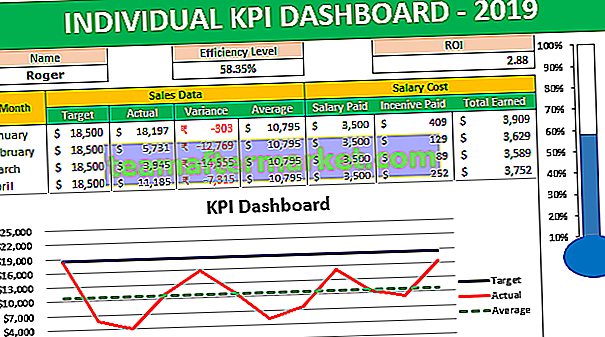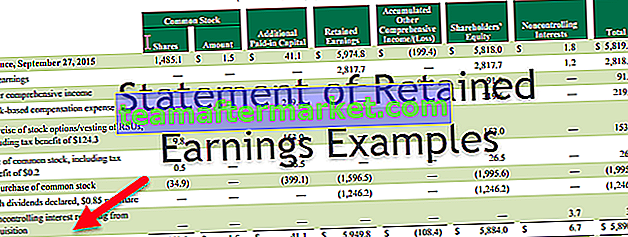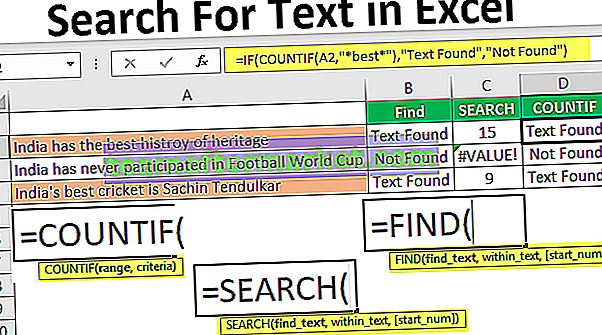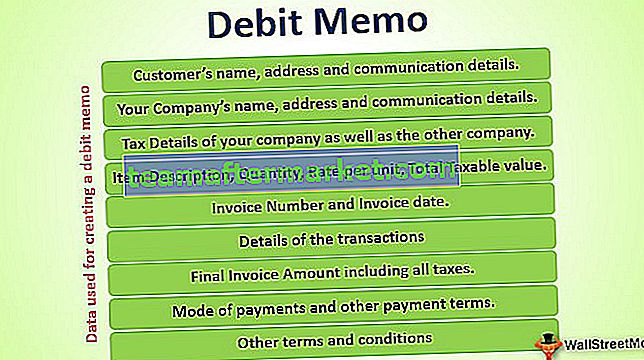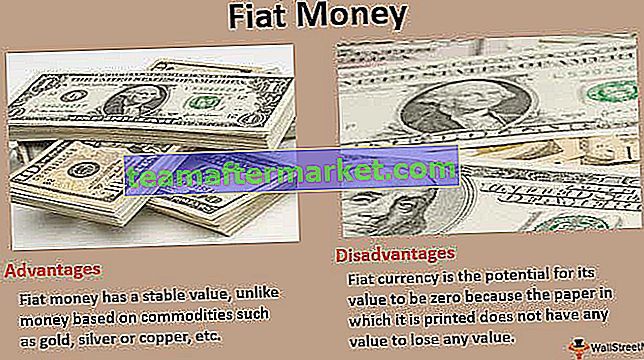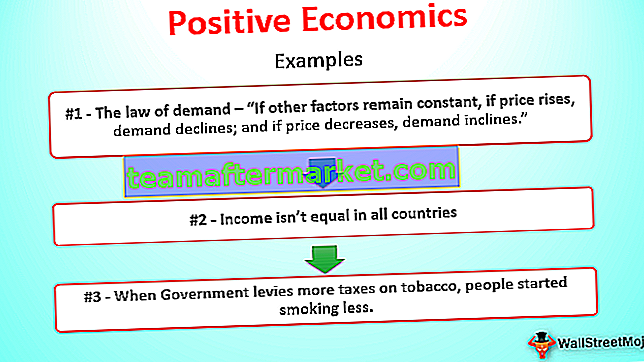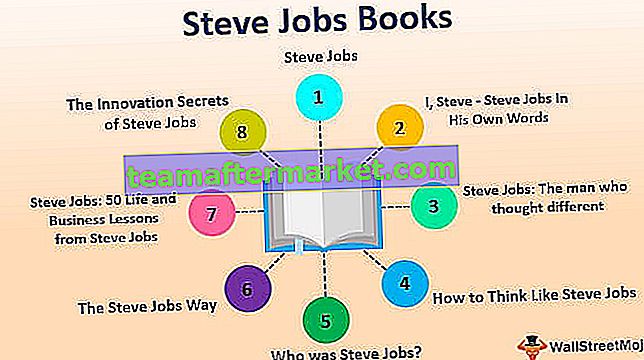HLOOKUP-voorbeelden in Excel
In dit artikel zullen we voorbeelden nemen van de HLOOKUP-functie in Excel. Voordat ik u voorbeelden van de HLOOKUP-functie geef, wil ik u eerst kennis laten maken met de HLOOKUP-functie.
De formule van HORIZ.ZOEKEN FUNCTIE in Excel
De formule van de functie HORIZ.ZOEKEN bevat 4 argumenten. Alle parameters zijn hetzelfde als de functie VERT.ZOEKEN.

- Lookup_Value: dit is de waarde die we beschouwen als een basiswaarde om het vereiste resultaat te vinden.
- Table_Array: Dit is de gegevenstabel die zowel opzoekwaarde als resultaatwaarde heeft.
- Row_Index_Num: Dit is niets anders dan in welke rij ons resultaat staat in de gegevenstabel.
- [Range_Lookup]: Hier hebben we twee parameters, de eerste is TRUE (1) die een geschatte overeenkomst uit de tabel vindt en de tweede is FALSE (0) die de exacte overeenkomst uit de tabel vindt.

- TRUE-parameter kan worden doorgegeven als nummer 1.
- FALSE-parameter kan worden doorgegeven als nummer 0.
HLOOKUP-voorbeelden in Excel
Hier zijn enkele voorbeelden van de HORIZ.ZOEKEN-functie in Excel.
ZOEKEN Voorbeeld # 1
Stel dat je op een HR-afdeling werkt en je hebt te maken met werknemersinformatie zoals salaris, DOJ,… enz. Kijk bijvoorbeeld naar de onderstaande gegevens.

Dit zijn de stamgegevens die u heeft. Je hebt van het financiële team de Emp ID ontvangen en zij hebben om hun salarisinformatie gevraagd om het salaris voor de huidige maand te verwerken.

Raak hier nu niet verward met de datastructuur, want in het algemeen zijn de gegevens er in horizontale vorm, maar het verzoek kwam in verticale vorm.
Als u niet weet welke formule u moet toepassen, moet u eerst zoeken naar de datastructuur van de hoofdgegevenstabel. Het maakt niet uit of de gewenste tafel verticaal of horizontaal is. Het enige dat telt, is hoe de hoofdgegevenstabel is.
Omdat onze hoofdtabel zich in een horizontale tabel bevindt, kunnen we HLOOKUP toepassen om de gegevens op te halen.
Stap 1: Open de HLOOKUP-formule in de salariskolom en selecteer de opzoekwaarde als Emp ID.

Stap 2: Het volgende is dat we de tabelarray moeten selecteren, dwz de hoofdtabel.

Ik heb het hoofdtabelbereik vergrendeld door op de F4-toets te drukken. Dit wordt nu een absolute referentie.
Stap 3: Nu moeten we het rijnummer vermelden, dwz vanaf welke rij van de hoofdtabel we de gegevens zoeken. In dit voorbeeld is een rijnummer van de vereiste kolom 4.

Stap 4: Het laatste deel is het opzoeken van een bereik. Omdat we naar de exacte overeenkomst kijken, moeten we de optie als FALSE of nul (0) selecteren.

We zijn klaar, we hebben de waarde die we nodig hadden via de HLOOKUP-functie.

Sleep de formule om het resultaat naar de rest van de cellen te krijgen.

Voorbeeld # 2 - HLOOKUP + MATCH-formule
Ik neem bijvoorbeeld dezelfde gegevens, maar hier heb ik een afdeling toegevoegd aan de naam van elke medewerker.

Ik heb een andere tabel die alle bovenstaande informatie vereist op basis van de Emp ID, maar niet alle gegevenskolommen zijn in orde.

Als we het rijnummer handmatig opgeven, moeten we de formule voor alle kolommen blijven bewerken. In plaats daarvan kunnen we de formule MATCH gebruiken die het rijnummer kan retourneren op basis van de kolomkop.

Pas in het rij-indexnummer de MATCH-functie toe en verkrijg de rijnummers automatisch. Pas de formule toe zoals weergegeven in de onderstaande afbeelding.

Noem het laatste argument en sluit de formule.

We hebben het resultaat.

Sleep de formule naar andere cellen, we hebben resultaten.

Een probleem hierbij is dat we het formaat voor de datumkolom niet krijgen. We moeten de datumnotatie handmatig in Excel uitvoeren.

Pas het bovenstaande formaat toe op de datumkolom, we hebben nu de juiste datumwaarden.

Voorbeeld # 3 - INDEX + MATCH als alternatief voor HLOOKUP
We kunnen de MATCH + INDEX-functie toepassen als alternatief om het resultaat te krijgen in plaats van de HLOOKUP-functie. Bekijk de onderstaande schermafbeelding van de formule.

De output wordt hieronder gegeven:

Dingen om te onthouden over HLOOKUP-voorbeelden
- We krijgen de fout # N / A als de Lookup_Value niet de exacte waarde in de gegevenstabel is.
- De structuur van de gegevenstabel is erg belangrijk. Als de gegevenstabel in horizontale vorm is, moet HORIZ.ZOEKEN worden toegepast en als de tabel in verticale vorm is, moet de functie VERT.ZOEKEN worden toegepast.
- Net als VERT.ZOEKEN heeft HORIZ.ZOEKEN ook een beperking voor het ophalen van de gegevens van boven naar beneden, niet van beneden naar boven.
- MATCH-functie retourneert het rijnummer van geleverde waarden.
- INDEX + MATCH kan worden gebruikt als alternatief voor de HLOOKUP-functie in Excel.
- Als het rij-indexnummer niet in het bereik staat, zou de formule #REF retourneren .
U kunt deze HLOOKUP-voorbeeld Excel-sjabloon hier downloaden - HLOOKUP-voorbeelden Excel-sjabloon